罗斯文数据库学习连载(32)
时 间:2008-03-31 12:58:17
作 者:马丽 ID:94 城市:南通
摘 要:“按汉语拼音顺序的产品列表”报表
正 文:
1.“按汉语拼音顺序的产品列表”报表
“按汉语拼音顺序的产品列表”报表是按产品名称的第一个字来进行分组显示产品信息的报表。在报表中除了产品名称外,还列出了类别名称,单位数量和库存量的数据。
首先我们还是来学习一下如何用向导来创建报表,然后再利用设计视图来查看和修改,以后的实例将直接在设计视图中进行学习。
在数据库的报表对象窗口,双击“使用向导创建报表”
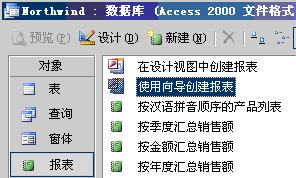
或者单击“新建”按钮,在跳出的“新建报表”的窗口中选择“报表向导”
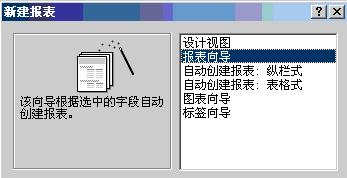
选择报表的数据来源表或查询为:“按汉语拼音顺序的产品列表”查询
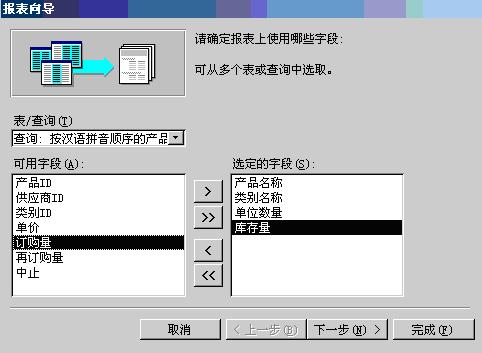
选择需要的字段,点下一步:
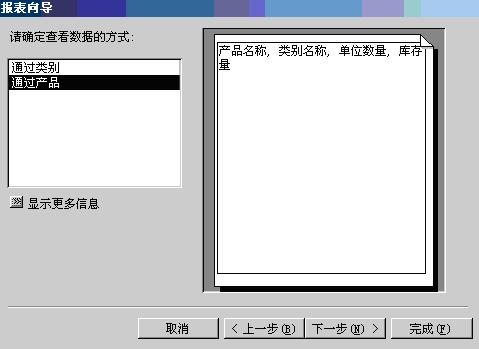
选择查看数据的方式为通过产品,点下一步:
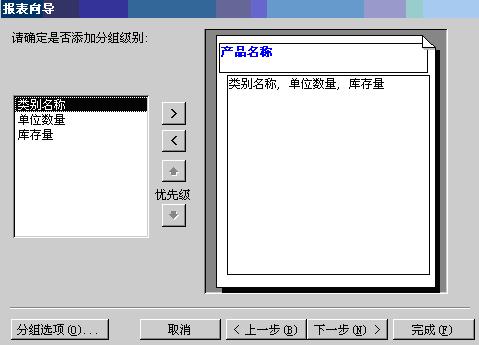
添加分组级别:产品名称,并点击“分组选项”对分组间隔进行设置
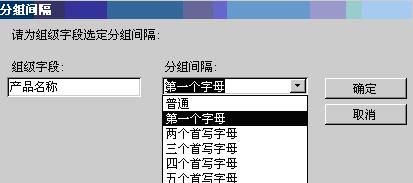
我们选择按“第一个字母”,设好以后点“下一步”
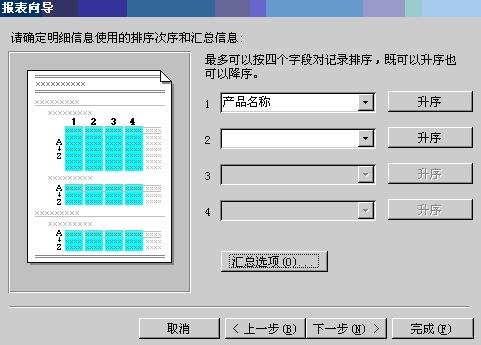
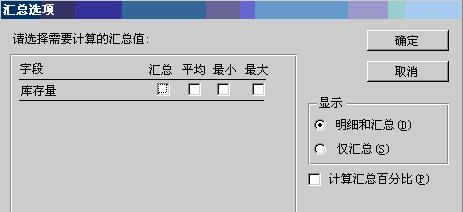
选择排序字段为“产品名称”,在这里还有一个“汇总选项”,在本例中用不到,在需要分类汇总数据时,就从这里进行设置。点“下一步”
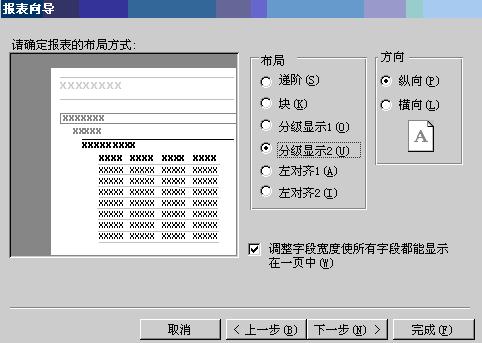
选择报表的布局,每种布局的显示方式可以选中看左边的示例。在这里我们选择“分级显示2”,点“完成”。 自动打开报表,显示报表的显示结果。
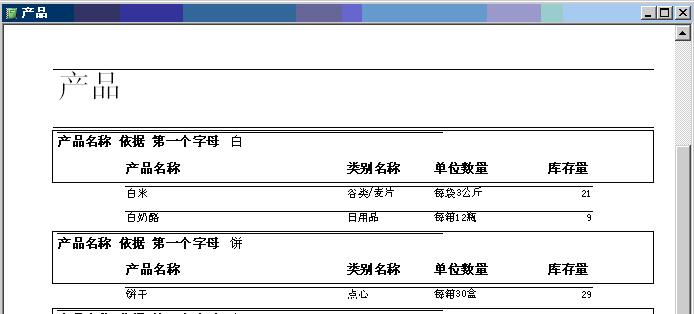
接下去我们进入设计视图进行修改,从菜单“视图”中选择“设计视图”,即可进入设计视图界面。当然工具栏也有“设计”按钮![]() 。
。
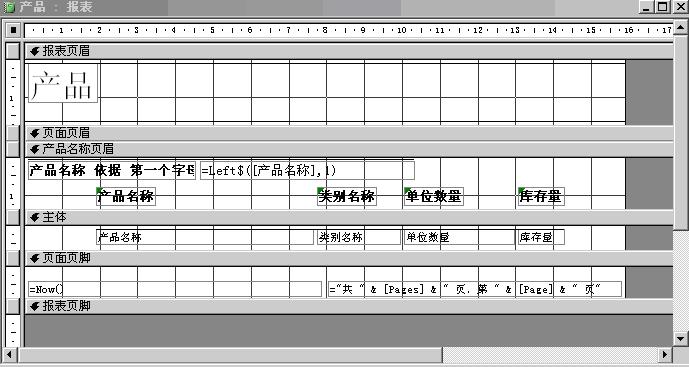
设计设图中“报表页眉”、“页面页眉”、“产品名称页眉”、“主体”、“页面页脚”代表各个节的名称,在节的节面有个小方框按钮一样的东东是节选择器,用鼠标点击可以选择相应的节。
首先看下“报表页眉”中是一个标签控件,我们把文字内容改为“按汉语拼音顺序的产品列表”,选中标签,把字体设成宋体,12号,加粗。
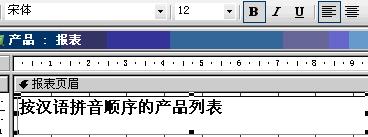
调整位置,在标签的下方加入一个文本框,把文本框的“控件来源”属性设置成:“=Format(Date(),”yyyy-mm-dd”)”,其中Date()函数用于获取系统的当天日期,Format函数将改变日期的显示格式为“
其他的比如水平线之类的只是依据个人的爱好来设置,如果不要就删除掉,如果要的话,可以从控件中找到直线工具,直接画出一条即可。具体的显示效果可以通过在设计视图和预览视图中切换来观察设置的效果。
报表中的分组设置通过“排序与分组”来实现,从视图菜单中选择“排序与分组”,或在工具栏上找到![]() 。
。
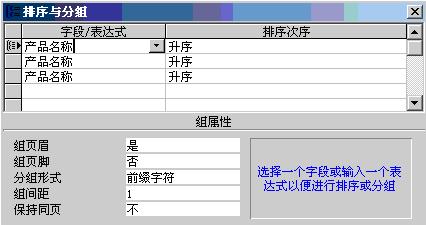
在这个页面可以设置排序字段,也可以设置分组字段,具体得可以选中这一行,在下面的组属性中查看,如果组页眉与组页脚的属性都为否,就说明这只是一个排序的字段。否则说明这是一个分组字段。在这里分组形式可以根据分组的字段不同,提供一些常用的分组方法,如果是文本型的提供按前辍字符进行分组,如果是日期型的,还可以设置成按年,月,季等进行分组。保持同页的设置用于控制这一个分组中的数据要不要显示在同一页,可以改为整个组。
组页眉的标题中是一个文本框,用到一个Left$函数,这里已经自动生成了,我们可以发现罗斯文中用到的是Left函数,这两个函数的作用是相同的,只是与LeftB相区别,具体可查看帮助。
页面页脚上有页码显示,可以从插入菜单中选择页码命令,也可以直接加一个文本框,在控件来源属性中设置。这里[page]代表当前页,[pages]代表总页数。
Access软件网QQ交流群 (群号:54525238) Access源码网店
常见问答:
技术分类:
源码示例
- 【源码QQ群号19834647...(12.17)
- 用Access连续窗体制作的树...(11.03)
- 【Access高效办公】上一年...(10.30)
- Access制作的RGB转CM...(09.22)
- Access制作的RGB调色板...(09.15)
- Access制作的快速车牌输入...(09.13)
- 【Access高效办公】统计当...(06.30)
- 【Access高效办公】用复选...(06.24)
- 根据变化的日期来自动编号的示例...(06.20)
- 【Access高效办公】按日期...(06.12)

学习心得
最新文章
- Access快速开发平台企业版--...(12.10)
- SqlServer默认当前时间用什...(11.28)
- 【Access日期时间区间段查询示...(11.19)
- Microsoft Access不...(11.07)
- 用Access连续窗体制作的树菜单...(11.03)
- 【Access高效办公】上一年度累...(10.30)
- Access做的一个《中华经典论语...(10.25)
- Access快速开发平台--加载事...(10.20)
- 【Access有效性规则示例】两种...(10.10)
- EXCEL表格扫描枪数据录入智能处...(10.09)




.gif)

